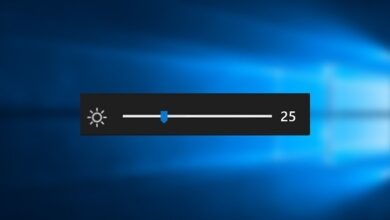راهنما: بررسی دلایل و علائم سوختن مادربرد

مادربرد، قطعه اصلی کامپیوتر، 🖥️ اجزای سخت افزاری را به هم متصل می کند. این قطعه تعیین می کند که چه دستگاه های ذخیره سازی، حافظه و کارت گرافیکی می توانند به کامپیوتر شما متصل شوند. در ادامه مطلب امروز لینک 2 دانلودبه شما نحوه بررسی دلایل و علائم سوختن مادربرد، را آموزش خواهیم داد. همراه ما باشید.
علت سوختن مادربرد چیست؟
What Are The Symptoms of Dead Or Failing Motherboard?
مادربردهای مدرن معمولاً بادوام هستند، اما در برابر آسیب مقاوم نیستند. اگر کامپیوتر شما روشن نمی شود، قبل از تعویض مادربرد، باید سایر تنظیمات را بررسی کنید.
دلایل مختلفی برای خرابی مادربرد وجود دارد، اما شایع ترین آن گرمای بیش از حد است. گرما می تواند به مادربرد آسیب برساند، به خصوص اگر سیستم خنک کننده مناسبی نداشته باشد. در ادامه دلایل و علائم سوختن مادربرد را در بیشتر بررسی خواهیم کرد.
۱- منبع تغذیه ، علت روشن نشدن مادربرد ایسوس ، گیگابایت و..
اگر کامپیوتر شما روشن نمی شود، اولین کاری که باید انجام دهید این است که مطمئن شوید، برق به درستی به سیستم شما میرسد و بررسی کنید که کابل های برق محکم وصل شده اند.
اگر هنوز لپ تاپ شما مشکل دارد، می توانید از یک تستر منبع تغذیه یا مولتی متر برای بررسی این که آیا منبع تغذیه، برق کافی به مادربرد می رساند یا خیر، استفاده کنید. ممکن است علت بالا نیامدن مادربرد، خرابی منبع تغذیه باشد که در این صورت باید آن را تعویض کنید.

۲- بررسی آسیب فیزیکی به مادربرد
اگر کامپیوترتان روشن نمیشود، ممکن است مادربردتان آسیب دیده باشد. برای بررسی این موضوع، مادربرد را از نظر فیزیکی و آسیبهای وارد شده به آن بررسی کنید.
برای بررسی آسیب های وارد شده به مادربرد باید به دنبال پین های شکسته، ترک ها، سوراخ ها یا آثار آب خوردگی در برد مدار چاپی یا ترانزیستورهای سوخته، مدارهای تراشه دار یا خازن های برآمده باشید.
اگر مادربرد آسیب فیزیکی نداشته باشد، ممکن است مشکل از کابل ها یا قطعات دیگر باشد. برای بررسی دلایل و علائم سوختن مادربرد، لپ تاپ را باز کنید و به دنبال موارد زیر باشید:
- کابل های برق شل یا آسیب دیده
- قطعات شل یا آسیب دیده
- گرد و غبار یا آلودگی بیش از حد

۳- بررسی GPU یا RAM
اگر کارت گرافیک به درستی وصل نشده باشد، ممکن است کامپیوتر شما روشن نشود. حتی اگر چراغ ها یا LED ها روشن می شوند، برای بررسی علائم خرابی مادربرد لپ تاپ،کارت گرافیک و حافظه رم را خارج کنید و ببینید آیا کامپیوتر بدون آنها روشن می شود یا خیر.
اگر سیستم روشن شد، کارت گرافیک را دوباره وصل کنید و اسلات های مختلف حافظه رم یا هارد کامپیوتر را امتحان کنید تا ببینید کدام یک کار می کنند.

۴- جدا کردن تمام اتصالات و کابلها
بررسی کنید که آیا اجزای داخلی کامپیوتر شما از برق، بیش از حد استفاده می کنند. اگر اینطور است، ممکن است علت بالا نیامدن مادربرد باشد. همچنین می توانید دیسک های حافظه، مانند SSD ها یا درایوهای USB را از لپ تاپ جدا کنید تا ببینید آیا کامپیوتر بدون آنها روشن می شود یا خیر. اگر سیستم روشن شد، ممکن است یکی از این دیسک های حافظه مشکل داشته باشد.
۵- بررسی گیرههای مادربرد (Motherboard Standoffs)
گیرههای مادربرد قطعات فلزی هستند که مادربرد را از سینی خود جدا میکنند. اگر این قطعات به مدارهای الکترونیکی مادربرد برخورد کنند، ممکن است باعث اتصال کوتاه شوند که یکی از علائم سوختن مادربرد کامپیوتر است.
اگر گیرهها در جای خود قرار نگرفته باشند، آن ها را بردارید و مادربرد را مجدداً نصب کنید. برای اطمینان از قرارگیری صحیح گیرهها، بررسی کنید که آیا با سوراخهای مادربرد همتراز هستند یا خیر.

۶- بررسی یا چک کردن باطری CMOS
برای بررسی دلایل و علائم سوختن مادربرد، باتری CMOS را چک کنید. باتری CMOS برق مورد نیاز برای بایوس لپ تاپ و همچنین ذخیره تنظیمات سیستم را تامین می کند. اگر این باتری خراب شود، ممکن است فکر کنید مادربرد خراب شده است.
قبل از هر کاری، باتری CMOS را بیرون آورید و بررسی کنید. اگر این قطعه خراب شده باشد، باید آن را با یک باتری جدید جایگزین کنید. برای آموزش به صفحه تعویض باتری مادربرد مراجعه نمایید.

۷- بررسی کدهای بیپ (صدا بوق هشدار) یا نمایشگرهای LED
اگر مادربرد شما دارای چراغ یا صدای هشدار باشد. می تواند کدهایی را برای نشان دادن مشکلات مختلف به شما نمایش دهد. می توانید با نصب بلندگوی مادربرد، کدهای هشدار را بشنوید. کدهای هشدار رایج در مادربرد عبارتند از:
- یک بوق: مشکل حافظه
- دو بوق: مشکل مادربرد
- پنج بوق: مشکل پردازنده
- نه بوق: مشکل BIOS یا ROM
اگر مادربرد شما دارای چراغ LED است، ممکن است برای نشان دادن مشکل پردازنده یا مادربرد چشمک بزند. برای فهمیدن اینکه چراغ LED چه موردی را به شما نشان می دهد، باید به راهنمای مدل مادربرد کامپیوتر مراجعه کنید.
۸- مشکل توقف و خلل (Freezes and Glitches) در عملکرد کامپیوتر
اگر لپ تاپ شما ناگهان خاموش می شود یا صفحه آبی مرگ (BSOD) را نشان می دهد، یا کند کار می کند، ممکن است مشکل از مادربرد باشد.
اگر کامپیوتر شما داغ شده است یا فن ها با سرعت بالا کار می کنند، ممکن است مشکل از خنک کننده باشد. در این صورت، برای بررسی دلایل و علائم سوختن مادربرد، فن های لپ تاپ را چک کرده و آن ها را تمیز کنید.
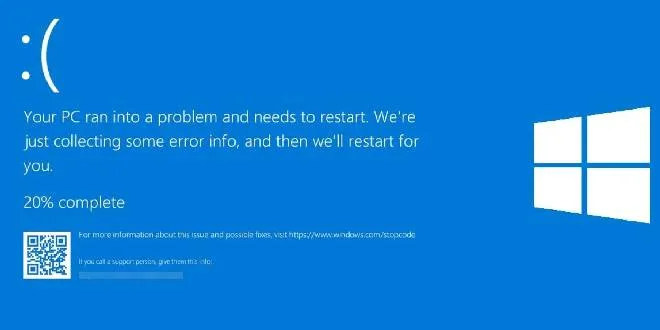
۹- بررسی کابل های برق
حتی اگر مادربرد شما چراغ یا LED دارد، باز هم ارزش دارد که بررسی کنید. آیا کابل های برق مادربرد و پردازنده به درستی وصل شده اند یا خیر. این بررسی می تواند به شما کمک کند تا مطمئن شوید که پردازنده شما به اندازه کافی برق دریافت کرده است.

جمع بندی
مادربرد یکی از قطعات اصلی و مهم کامپیوتر است که وظیفه کنترل و ارتباط بین سایر قطعات را بر عهده دارد. سوختن مادربرد می تواند مشکلات زیادی برای کامپیوتر ایجاد کند. اگر کامپیوتر شما با یکی از علائم ذکر شده مواجه شد، احتمال سوختن مادربرد وجود دارد. در این صورت، باید کامپیوتر شما توسط یک متخصص بررسی گردد.
سوالات متداول
آیا میتوان مادربرد سوخته را تعمیر کرد؟
در بیشتر موارد، مادربرد سوخته قابل تعمیر نیست. اما در برخی موارد، با تعویض قطعات معیوب، میتوان مادربرد را تعمیر کرد.
علائم سوختن مادربرد چیست؟
از علائم سوختن مادربرد می توان به موارد زیر اشاره کرد:
- روشن نشدن کامپیوتر
- صدای بوق یا صدای غیرعادی از کامپیوتر
- عدم نمایش تصویر روی صفحه نمایش
- کند شدن عملکرد کامپیوتر
- پرش یا خاموش شدن ناگهانی کامپیوتر
- بوی سوختگی از کامپیوتر
چه زمانی باید مادربرد را تعویض کرد؟
اگر مادربرد شما سوخته باشد، باید آن را تعویض کنید. همچنین، اگر مادربرد دچار آسیب فیزیکی شده باشد یا عملکرد آن به طور قابل توجهی کاهش یافته باشد، باید آن را تعویض کرد.
نظرات و پیشنهاد های شما؟
در صورت بروز علائم سوختن مادربرد، باید سریعاً اقدامات لازم را برای تعمیر یا تعویض مادربرد انجام دهید. چه علائم دیگری می شناسید که نشان دهنده سوختن مادربرد باشد؟ آیا راه حل هایی برای جلوگیری از سوختن مادربرد می شناسید؟ لطفاً نظرات و پیشنهاد های خود را با ما در میان بگذارید.